|
Bericht plaatsen via de knop
"Beantwoorden"
Gezien de mailgroep ook veel passieve leden heeft, even het volgende;
Een in de mailgroep gestelde vraag dient ook in de mailgroep beantwoord te worden en niet alleen aan het prive-emailadres van de vragensteller.
Eventuele vervolgvragen worden ook in de mailgroep geplaatst en niet alleen gericht aan de privé-emailadressen van mailgroepsleden die de vraag beantwoorden.
Onderaan het mailgroepbericht staat èèn knoppen "Beantwoorden".
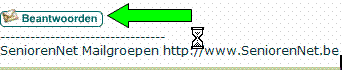
Is de knop "Beantwoorden" niet aanwezig controleer dan de instellingen van uw emailsoftware.
Deze moet u zodanig instellen dat ontvangen emails in HTML worden weergegeven, (Ook webbased email, zoals Hotmail, Gmail enz... heeft deze instelling).
Klik altijd op deze knop "Beantwoorden".
Log daarna In op de mailgroepen en type uw antwoord of reaktie in, (altijd beginnen boven het "---- Origineel bericht ----")
Nadat u het bericht heeft ingetyped gaat u naar de onderkant van de webpagina.
Klik op de knop "Bericht verzenden - 1 x klikken".
Het bericht wordt nu naar de bewuste mailgroep en alle ingeschreven ledenverzonden.
Berichten plaatsen en beantwoorden in de mailgroep vanaf het "Controlepaneel".
Nieuw bericht plaatsen.
Inloggen bij de mailgroep.
U komt nu op het controlepaneel, klikt op "Bericht versturen naar de mailgroep Computer-Bloggen"
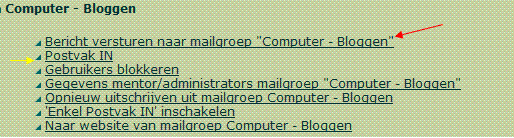
Berichten beantwoorden
Vanuit "Postvak In", op het controlepaneel, klik naast het bericht op "Lezen"
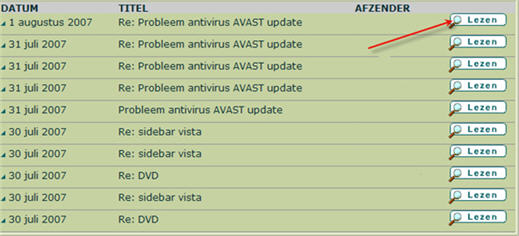
Klik onder het bericht op de knop " beantwoorden?
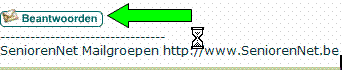
|

